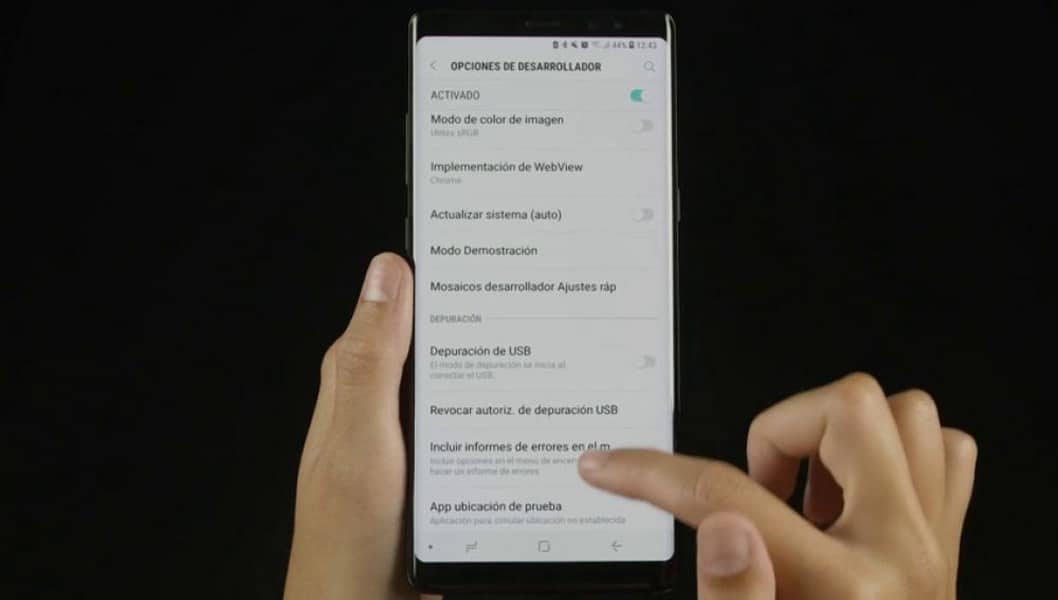
प्रोग्रामरच्या मेनूमध्ये प्रवेश करण्यात सक्षम होण्यासाठी Android मध्ये एक छुपा पर्याय आहे, अशी एक गोष्ट जी आतापर्यंत अनेकांना माहित नव्हती. त्यात प्रवेश करण्यासाठी, आम्हाला आपला Android फोन ऑप्टिमाइझ करू इच्छित असल्यास काही चरणांचे अनुसरण करा आणि काही आवश्यक मार्गदर्शक तत्त्वे देखील, जी दीर्घकाळापर्यंत महत्वाची आहे.
हा मेनू प्रविष्ट करून आम्ही बर्याच क्रिया करू शकतो, म्हणूनच आपण एनिमेशन कमी करण्याचा निर्णय घेतल्यास त्यास त्या प्रत्येकाचे अनुसरण करा आणि इतर गोष्टींबरोबरच ते निष्क्रिय करा. परंतु ही एकमेव गोष्ट नाही, आपण अनुप्रयोग विस्थापित किंवा निष्क्रिय देखील करू शकता, प्रतिमा पार्श्वभूमी, विजेट आणि बरेच काही हटवू शकता.
मेनू प्रविष्ट करा
प्रथम आपण प्रोग्रामर मेनूवर जाण्यासाठी मार्ग अनुसरण करणे आवश्यक आहे, सेटिंग्ज> सिस्टम> फोन विषयी> बिल्ड नंबर वर जा आणि शून्य प्रयत्नांपर्यंत पोहोचेपर्यंत बर्याचदा दाबा हे आपल्याला "आपण आधीपासून प्रोग्रामर आहात" असे सांगेल. ज्या फोनद्वारे आपण फोन चालू कराल तो पिन कोड विचारेल.
आता मध्ये सेटिंग्ज> सिस्टम> प्रगत आपल्याला »शेड्यूलर option पर्याय सापडतील ज्याद्वारे आपल्या स्मार्टफोनमधून सर्वाधिक मिळवणे सुरू करा. आपण आपल्या टर्मिनलवर कार्य करत असलेल्या Android आवृत्तीमधून जास्तीत जास्त मिळवू इच्छित असल्यास आमच्या चरणांचे अनुसरण करा.
अॅनिमेशन कमी करा किंवा अक्षम करा
आता एकदा आपण »प्रोग्रामर enter प्रविष्ट केले की,» होय the हा पर्याय सक्रिय आहे की नाही हे तपासा, विशेषतः Android मध्ये लपविलेले बरेच पर्याय बदलण्यात सक्षम होण्यासाठी. हे कपात आणि इतर अॅनिमेशन पॅरामीटर्स उपलब्ध करण्यास अनुमती देईल, डिव्हाइसवर काही अंमलात आणले जाणारे मूलभूत काहीतरी.
»प्रोग्रामर« मेनूमध्ये आपल्याला »रेखांकन the हा पर्याय सापडल्याशिवाय खाली स्क्रोल करा, एकदा आत एकदा आपल्याला विंडो अॅनिमेशन स्केल, ट्रान्झिशन अॅनिमेशन स्केल आणि अॅनिमेटर कालावधी स्केल दिसेल. आपला मोठा वापर होऊ नये अशी आपली इच्छा असल्यास, खाली 5 एक्स वर जा किंवा »अॅनिमेशन निष्क्रिय करा on वर क्लिक करा. अॅनिमेशनची चमक कमी होऊ नये म्हणून आम्ही आपल्याला 5 एक्स पर्यंत वापरण्याचा सल्ला देतो.

अॅप्स अक्षम करा किंवा ते काढा
हा विचार करण्यायोग्य पर्यायांपैकी तंतोतंत एक पर्याय आहे, तो आपल्याला अॅप्लिकेशन्स विस्थापित करण्याचा आणि आपणास आधी नसलेल्या त्या दूर करण्याचा पर्याय देतो. अनुप्रयोग हटविण्यासाठी, मुख्य स्क्रीनवर जा आणि आता ते हटविण्यासाठी त्यावर दाबा. आता जेव्हा आपण ते अॅप आपण हटवू इच्छित नसलेले संदेश हटवू इच्छित असाल तर ते आम्हाला अनुप्रयोगासंदर्भात संदेश देईल आणि तो हटविण्यासाठी पर्याय देईल.
नेहमीच प्रदर्शन
आम्हाला एक चित्रपट पहायचा असेल तर तो एक महत्त्वाचा पर्याय आहे, जोपर्यंत तो चार्ज होत नाही तोपर्यंत झोपी जाणार नाही.
स्वयंचलित अद्यतने
आपण हा पर्याय सक्रिय केल्यास, सिस्टम स्वयंचलितपणे अद्यतनांचा शोध घेईल आणि चेतावणीस चालना दिली जाईल. जर ते कार्यान्वित झाले नाही तर आम्हाला प्रत्येक अद्ययावत जाणून घेण्यासाठी दाबावे लागेल.
नोट: हे शक्य आहे की अँड्रॉइडच्या इतर आवृत्त्यांमध्ये अँड्रॉइड पाईपेक्षा कमी प्रोग्रामर पर्याय will विकास पर्याय as म्हणून दिसेल, आत एकदा संपादनासाठी अनेक पर्याय उपलब्ध आहेत.

चांगली प्रवेश